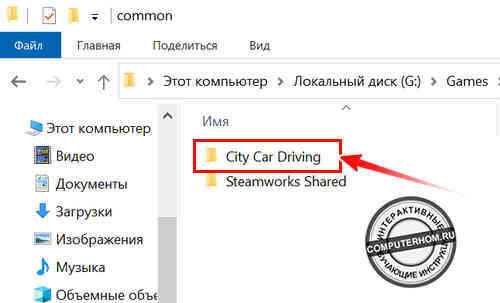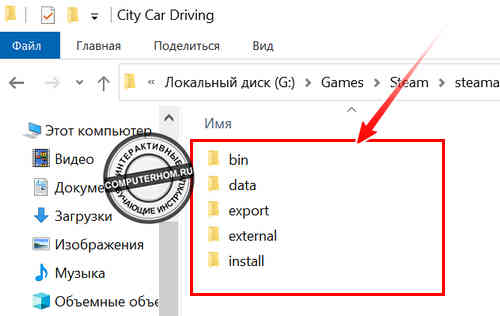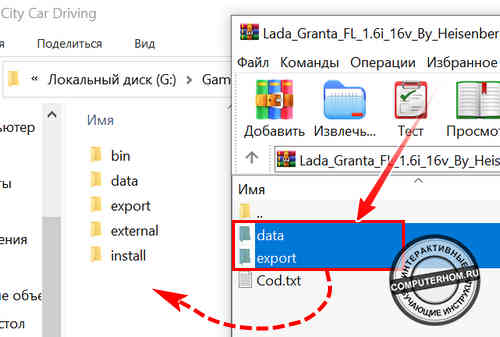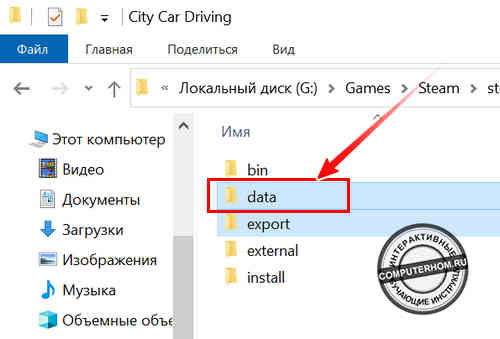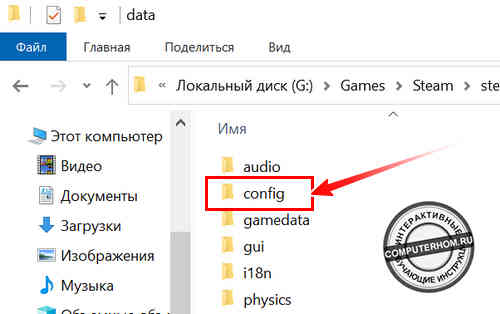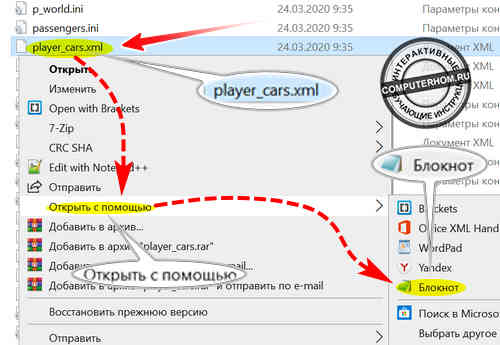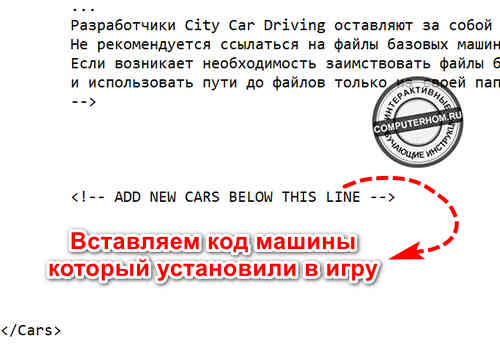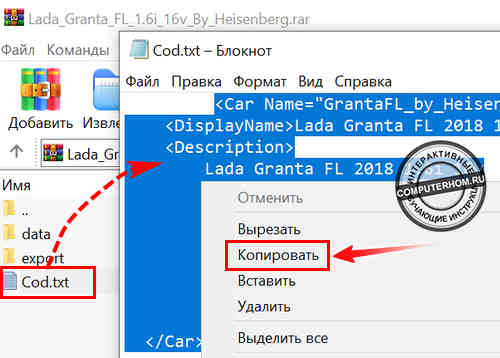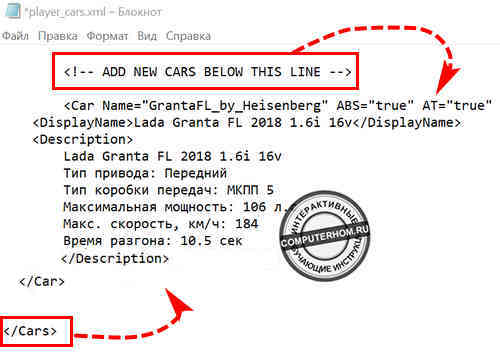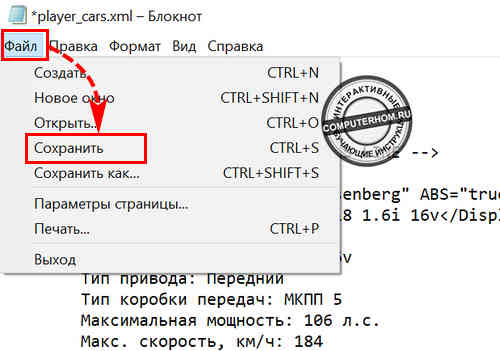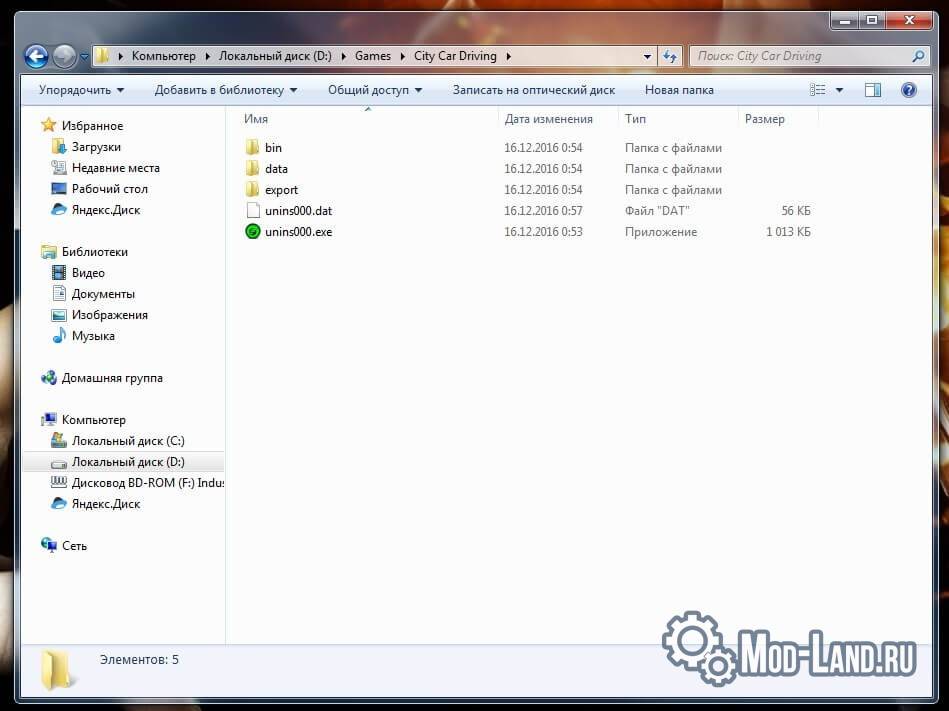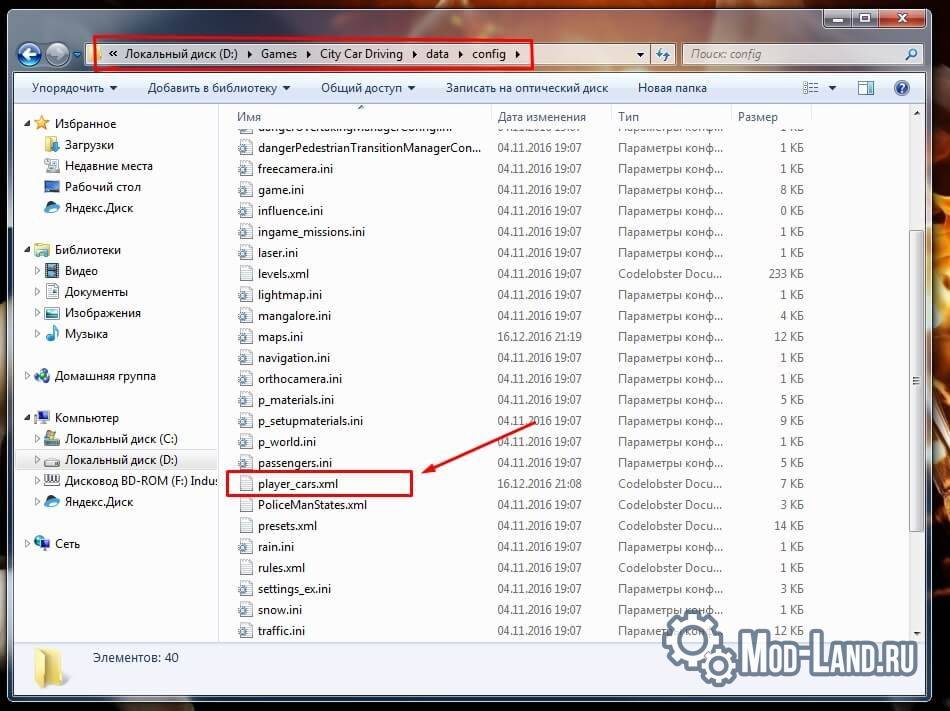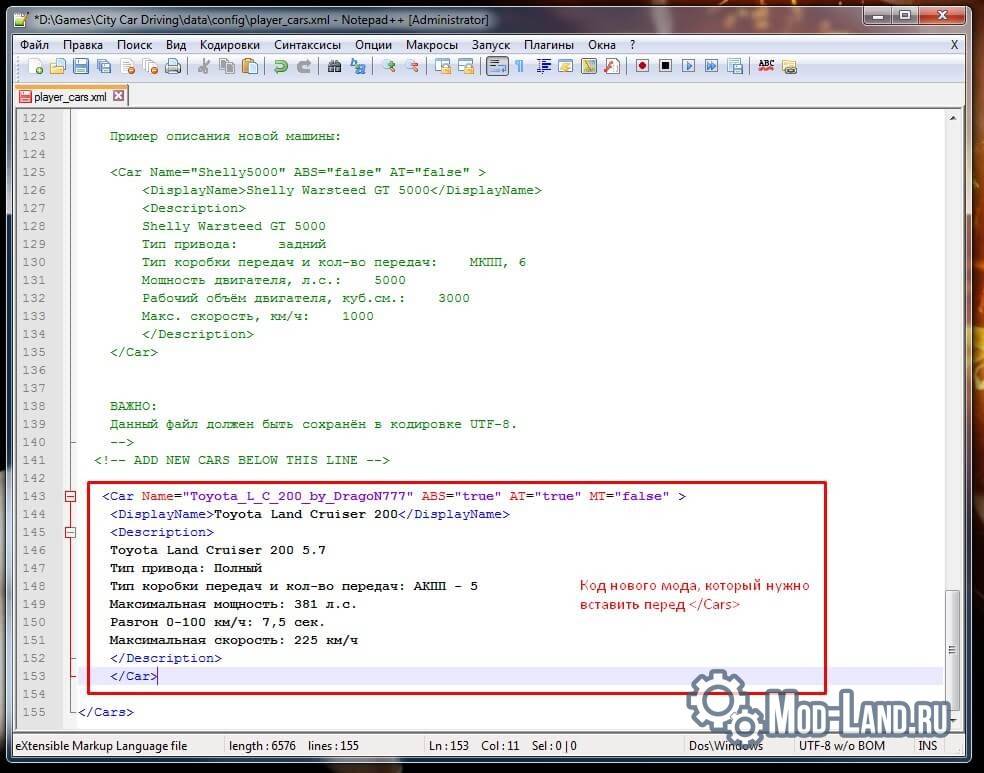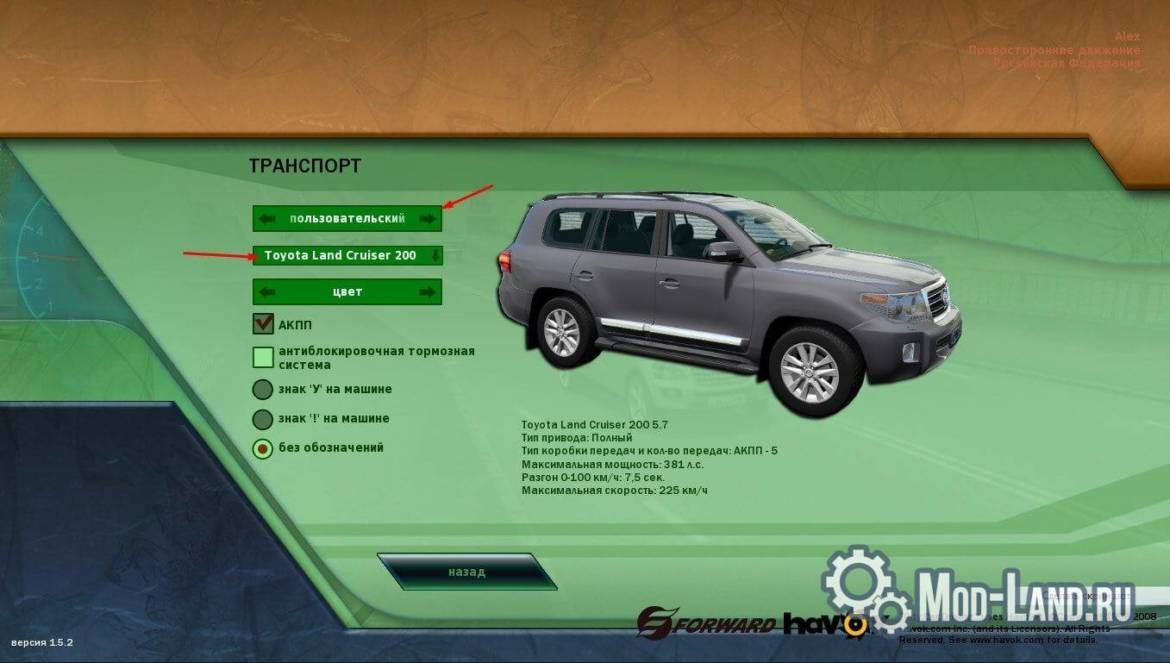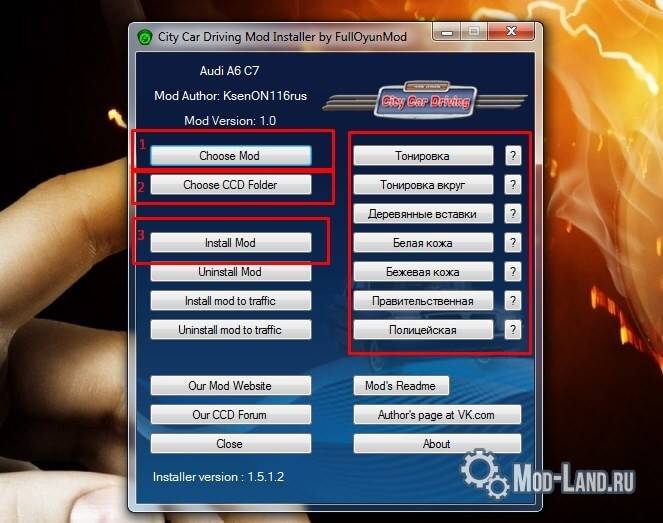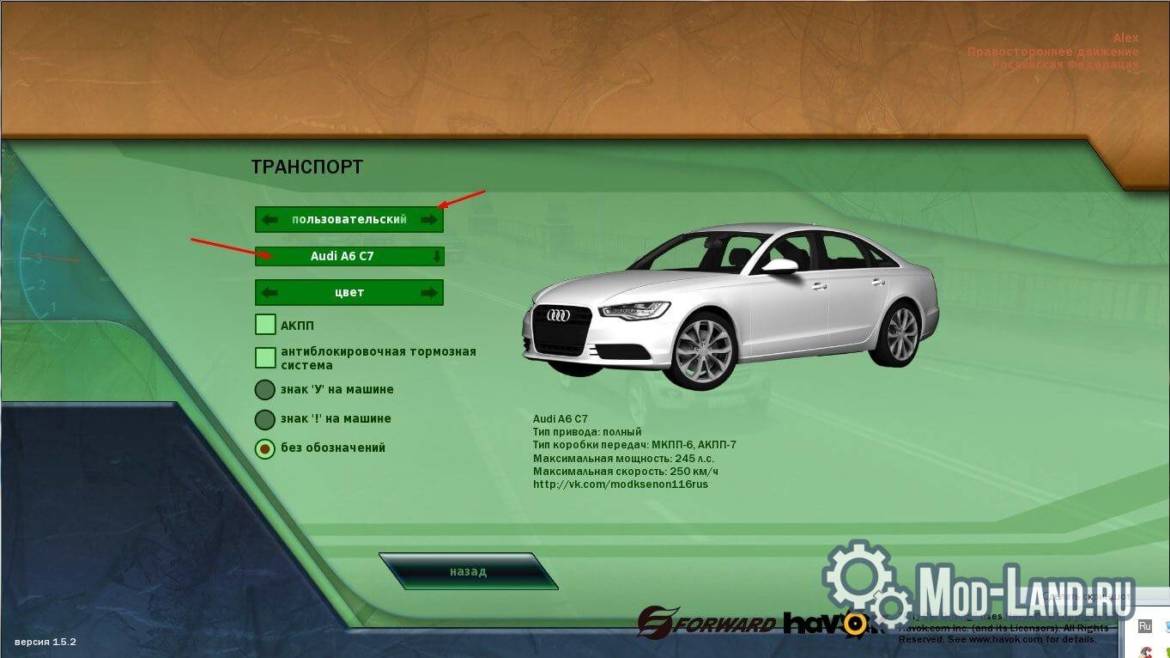Как добавлять машины в city car driving
Перед тем как начать ставить мод, вы естественно должны его скачать. (на любом сайте, я обычно это делаю на mod-land.ru)
Вы скачали мод.
Откройте архив с модификацией
Вас встречают 2 папки и 1 текстовый документ. В текстовом документе находится код, который нужно будет прописать в одном из файлов в папке с игрой.
Первым делом вы должны переместить папки «export» и «data» в папку с игрой.
По умолчанию путь к папке с игрой такой: Steam\steamapps\common\City Car Driving
После перемещения этих папок зайдите в папку «data», затем в папку «config».
Найдите в папке «config» текстовый файл с названием «player_cars». Откройте его любым текстовым редактором, можно даже использовать «Блокнот».
Спуститесь в самый низ данного текстового файла.
Внизу вы увидите:
После » » отступите 2-3 строчки.
Откройте в архиве с модов файл с кодом и скопируйте его.
Вставьте данный код в файл «player_cars»
Выглядеть это будет примерно так:
Всё! Можете заходить в игру проверять. Мод успешно установлен.
Текстовая версия гайда на русском языке
Итак, вам надоело видеть стандартные машины, когда вы перемещаетесь по городу? Не переживайте, теперь Вы сможете легко добавить любой автомобиль (из мода или ванильной версии игры) в дорожный трафик.
Поиск автомобиля для добавления в дорожный трафик
Вы можете добавить в дорожный трафик любой автомобиль (не важно, будет ли этот тот, который с самого начала присутствовал в игре, или тот, который был добавлен с каким-либо модом).
Во-первых, чтобы найти нужный автомобиль, перейдите в папку с игрой:
Здесь Вы найдете список всех автомобилей, которые у вас есть в игре.
У папок с автомобилями, добавленными модами, часто будут встречаться названия по виду: название автомобиля и имя автора самого мода (например, «bmw 330d by modder»), у ванильных же автомобилей будет общее название (например «car27»).
Большинство ванильных автомобилей уже находятся в дорожном трафике. Поскольку ванильные автомобили трудно идентифицировать, вам будет необходимо искать по всем папкам, чтобы найти какую-либо конкретную машину для добавления. Я могу сказать, что «car28» — это Holden Commodore, но об остальных я не сообщу информацию.
Внимание: не добавляйте «car137» или «car 194», так как они являются прицепами, и они будут ездить без прикрепленной машины.
Добавление автомобиля в дорожный трафик
Итак, для примера, я выбрал Opel Astra для добавления в дорожный трафик. Нажмите на соответствующую папку и откройте ее:
Открытая папка будет выглядеть как на скриншоте выше. Внутри будет расположен файл «p_parking_setup» или «p_traffic_setup».
Если в папке уже расположен файл «p_traffic_setup», это значит, что автомобиль уже находится в пробке, поэтому добавлять его не нужно.
Если внутри папки расположен только файл «p_parking_setup», я бы не рекомендовал добавлять такую машину, так как она не предназначена для движения и будет выглядеть глючной и безобразной.
В моем случае внутри папки оказался только файл «p_player_setup». Скопируйте этот файл и вставьте его в этой же папке. Переименуйте новый файл из «p_player_setup-copy» в «p_traffic_setup». Вам не нужно открывать этот файл. Когда Вы это сделаете, папка будет выглядеть по виду:
Завершение процедуры добавления машины в дорожный трафик
Чтобы добавить выбранный автомобиль в трафик, вам нужно открыть в папку:
Здесь нужно найти эти файлы:
Здесь вы можете выбрать регионы, в которых будут появляться автомобили. Простой файл «traffic_cars» — Россия, «traffic_cars_eu» — Европа и т.д.
Откройте упомянутый файл с помощью любой программы для редактирования текстовых файлов, я, например, использую обычный «Блокнот». Скопируйте имя папки автомобиля, который вы хотите добавить (в моем случае это «astra_by_denis154rus») и сделайте следующее.
В открытом файле «traffic_cars» прокрутите страницу вниз, пока не увидите этот список:
Добавьте новую строку ниже данного текста (не заменяйте установленный там текст, иначе Вы удалите другую машину из трафика) и поместите в нее название папки с автомобилями следующим образом:
При этом можно изменить значение «prob», который регулирует шанс появления автомобиля. Установив более высокое значение, вы увеличите вероятность появления самого автомобиля в трафике.
Сохраните изменения и закройте файл. Это изменения должны повлиять на вероятность появление в дорожном трафике нового добавленного Вами автомобиля.
Как мы можем видеть, в нашем примере Astra сейчас находится в трафике и будет отображаться во всех доступных цветах, которые вы можете выбрать и для себя.
Отказ от ответственности
Некоторые автомобили глючат и на большом расстоянии будут иметь странное положения колес. Я не знаю, как это можно исправить, особенно с тем условием, что вблизи автомобиль выглядит нормально.
Text version of the guide «How to add more cars into traffic» in English
Finding the car you want to add
You can add any car into traffic, as long as it is either a vanilla playable car or a mod playable car. Firstly, to find the car you want, go to:
You will find a list of all cars that you have ingame.
Modded cars will often have a file with the name of the car and the creator (such as bmw 330d by modder) and vanilla cars will have a generic name like «car27».
Most vanilla cars are already in traffic, so you will need to search through the folders to find one you want, as they are hard to identify. I can say that «car28» is the holden commodore, but the rest i do not know.
DO NOT add car137 or car 194, as they are trailers and they will drive about with no car attached.
Adding the car into traffic
So, say i chose the Opel Astra to add into traffic. Click on the folder and open it.
it should look like this, however for vanilla cars there may be a p_parking_setup or p_traffic_setup file.
If there is already a p_traffic_setup the car is already in traffic, so no need to add it.
if there is only a p_parking_setup i would not add the car, as it is not designed to be moving and will look buggy and ugly.
In the file i chose, there is only p_player_setup. Copy this file and paste it. Rename this from p_player_setup-copy to p_traffic_setup. you dont need to open the file. When this is done, the folder should look like this:
Finalising
To add this car into traffic, you need to go to Steam/steamapps/common/City Car Driving/data/config and find these files:
Here you can select the regions the cars will spawn in, so just traffic_cars is Russia, traffic_cars_eu is europe and ect.
Open the file with your favorite text editing program, i just use notepad. Copy the folder name of the car you want to add, for me its astra_by_denis154rus and do the following:
Go in the traffic_cars file and scroll down until you see this list:
Go to the bottom and create a NEW LINE (dont replace or it will remove another car from traffic) and put the cars folder name in it like so:
By changing the «prob», that changes the chance of the car spawning, so a higher prob means you see the car more often.
Save the document, this should make the car apper in traffic.
As we can see, the astra is now in traffic, and will appear in all the colour you can choose for yourself.
Disclaimer
Some cars are buggy and from distances will have wierd wheel positions. there is nothing i know how to fix this, when your close the car looks fine.
Как установить машины в city car driving
Здравствуйте, уважаемые читатели сайта computerhom.ru. Если у вас вдруг возник вопрос на тему — как установить машины в city car driving?
То вы можете ознакомиться с простой и доступной инструкцией — как добавить машину в city car driving.
Чтобы добавить машину в city car driving, вам нужно выполнить следующие действие:
1. Для начала у нас должен быть скачан архив с машиной, обычно установочная машина находится в папке «Data» и «Export».
2. Если вы уже скачали архив с машиной, то вам нужно открыть локальный диск, где у вас установлена сити кар драйвинг.
3. После того как вы открыли папку с игрой, вам нужно открыть скачанный архив машины.
Затем папку «Data» и «Export» перенести с архива в корневую папку city car driving.
4. После всех действий, в архиве с машиной будет текстовый документ, который вам нужно открыть и скопировать весь код.
Далее в папке city car driving открываем папку «data», после чего переходим в папку «config».
5. В папке config находим файл «player_cars.xml» и открываем его с помощью текстового блокнота.
Открыв данный текстовый блокнот, вам нужно отпустить страницу в самый низ и после строки « » вставить код который мы скопировали в текстовом блокноте от скаченной машины.
6. После всех действий, сохраняем файл, нажав клавиши Ctrl + S и загружаем игру.
В игре выбираем свободное вождение, далее нажимаем кнопку «Транспорт». В разделе транспорт нажимаем на кнопку «Стандартный», после чего вы сможете выбрать машину, которую только что установили.
Теперь давайте рассмотрим инструкцию более подробно и пошагово.
Итак, приступим к изучению материала…
Как добавить машину в city car driving
Чтобы установить машину в игру сити кар драйвинг, вам нужно выполнить следующую инструкцию:
1. Открываем локальный диск и папку, в которой у вас установлена игра сити кар драйвинг.
После того как вы перешли папку с установленными играми открываем папку с игрой «City Car Driving».
Далее у вас откроется корневая папка с игрой, в эту папку нам нужно закинуть две папки, от машины, которые лежат в скачанном архиве машины.
2. Открываем скачанный архив с машиной, выбираем две папки «data» и «export» и перетаскиваем данные папки в корневую папку игры «City Car Driving».
Обратите внимание: вы также можете скачать машину, которую я устанавливаю в сити кар драйвинг и установить ее в свою игру — скачать гранту для city car driving.
3. После того как вы перенесли две папки от машины, вам нужно в папке си игрой открыть папку «data».
В папке data переходим в папку «config».
4. После всех действий вам нужно в папке config внизу страницы найти файл «player_cars.xml».
Затем наводим курсор мыши на файл «player_cars.xml» и один раз нажимаем правую кнопку мыши.
В раскрывшемся меню наводим курсор мыши на строчку «Открыть с помощью» и выбираем пункт «Блокнот».
Возвращаемся к архиву со скачанной машиной.
В архиве есть текстовый файл, в котором лежит специальный код, который нам нужно скопировать.
Итак, в архиве открываем текстовый файл, выделяем весь файл и копируем весь текстовый код.
После того как вы скопировали специальный код, возвращаемся к открытому файлу player_cars.xml.
4.3 После того как вы добавили код от машины, нам нужно сохранить добавленный код.
Для сохранения файла нажимаем на пункт «Файл», в раскрывшемся меню выбираем пункт «Сохранить».
После всех выполненных действий, закрываем данный файл, а также все открытые папки.
На этом машина в игру в city car driving добавлена, теперь мы можем покататься на данной машине.
Как открыть пользовательские машины в city car driving
Чтобы выбрать установленную машину в сити кар драйвинг, вам нужно выполнить следующие действие:
1. Загружаем на своем компьютере игру, затем в главном меню нажимаем на кнопку «Свободное вождение».
Далее у вас откроется меню, где вы можете выбрать машину для вождения, выбрать погоду и локацию города.
Итак, в данном нажимаем на кнопку «Транспорт».
2. В меню — транспорт, вам нужно один раз нажать на правую стрелку в пункте «Стандартный».
После чего установится пользовательский режим, в пользовательском режиме вы сможете выбрать машины, которые вы установили в игру.
После того как вы выбрали установленную машину, возвращаемся в меню «Свободное вождение» и нажимаем кнопку «Старт».
Как видно на скриншоте установленная мной машина успешна добавлена в city car driving.
Вот и все…
Теперь вы знаете, как установить машины в city car driving.
На этом я буду заканчивать инструкцию, всем пока приятной вам игры! До новых встреч на сайте computerhom.ru.
Вы можете оставить комментарии от своего имени, через соц. сервисы
Лучшие моды на автомобили и графику для City Car Driving
City Car Driving — максимально реалистичный симулятор вождения. Благодаря нему вы сможете не только научиться водить автомобиль, но и разобраться со всеми правилами дорожного движения. А при помощи пользовательских модификаций получится добавить в игру именно те автомобили, которые нравятся вам. Самые интересные моды для City Car Driving мы собрали в этой статье.
Как устанавливать моды на City Car Driving
Если модификация устанавливается иначе, мы скажем об этом в описании.
HD-текстуры — улучшенная графика для City Car Driving
Мод заменяет текстуры в City Car Driving на более детализированные. Изменению подвергся мир вокруг — от асфальта и строений до автомобилей трафика.
Vaz 2107 — «Ваз» для City Car Driving
Этот мод добавляет в игру легендарную «семёрку» от компании АвтоВАЗ. Он подойдёт тем, кто хочет опробовать яркого представителя отечественного автопрома, но не рискует покупать его в реальной жизни.
Ваз 2114 Samara 1.6 МТ «Ралли» — «Лада-Самара» для City Car Driving
А этот мод понравится тем, кто предпочитает более современные автомобили марки LADA. Он добавляет в игру «Ладу-Самару», которая стилизована под раллийные спорткары.
ВАЗ 2114 — такси для City Car Driving
Ещё одна LADA, на этот раз с шашечкой и другими отличительными чертами современных такси. Она отлично подойдёт для тех, кто занимается частным извозом в этой игре.
ВАЗ 21214 1.8 i 16V — «Нива» для City Car Driving
А с этим модом можно опробовать внедорожник «Нива», ещё одну гордость отечественного автопрома.
BMW M3 GTR 2002 — спортивная «БМВ» для City Car Driving
Это тот самый автомобиль из Need for Speed: Most Wanted (2005), который отобрали у главного героя в самом начале игры. Отличия только в раскраске. Мод позволяет прокатиться на этой машине в City Car Driving.
Играли в Need for Speed: Most Wanted
BMW X5 E53 4.8is — кроссовер «БМВ» для City Car Driving
Если вам по душе не спорткары, а кроссоверы для всей семьи, обратите внимание на этого представителя немецкого автопрома.
Mercedes SLR McLaren 2005 — спортивный «Мерседес» для City Car Driving
Пожалуй, самый знаменитый спорткар, выпущенный под маркой Mercedes. Он часто встречался не только в автомобильных симуляторах, но и в гонках, например, в отдельных частях серии Need for Speed. Однако здесь вас ждёт не аркадная, а реалистичная физика, справиться с которой на высоких скоростях будет непросто.
2018 Mercedes AMG S63 — еще один «Мерседес»-спорткар для City Car Driving
Если же вы предпочитаете самые современные автомобили, обратите внимание на этот «Мерседес». Перед нами яркий представитель S-класса, о котором мечтают многие поклонники немецкого автопрома.
Mercedes-Benz G500 4×4 2017 — «Гелендваген» для City Car Driving
Тот самый «Гелик», знакомый многим как автомобиль из лихих 90-х. Правда, перед нами его более современная версия. Если вы всегда хотели порулить «Гелендвагеном» — воспользуйтесь данным модом.
City Car Driving — установка модов
Сегодня мы расскажем вам о том, как установить моды в игре City Car Driving. Вы научитесь устанавливать машины ручным и автоматическим способом. Что бы приступить к добавлению в игру новой техники, вы должны скачать моды для City Car Driving. Мы рекомендуем скачивать модификации с нашего сайта.
Давайте приступим к установке модов в игру. Сперва мы разберем ручной способ.
Ручная установка модов в игре City Car Driving
Если мод поддерживает ручную установку, то обычно он запакован в RAR или ZIP архив. После скачивания его на ваш компьютер, его необходимо разархивировать в любое удобное место. На выходе у вас появится папка, в которой должны быть еще две папки: data и export, а так же файл с названием «Код» или «Player_cars». Если мод поддерживает дополнения, то может быть и третья папка с именем «extra» или «экстры».
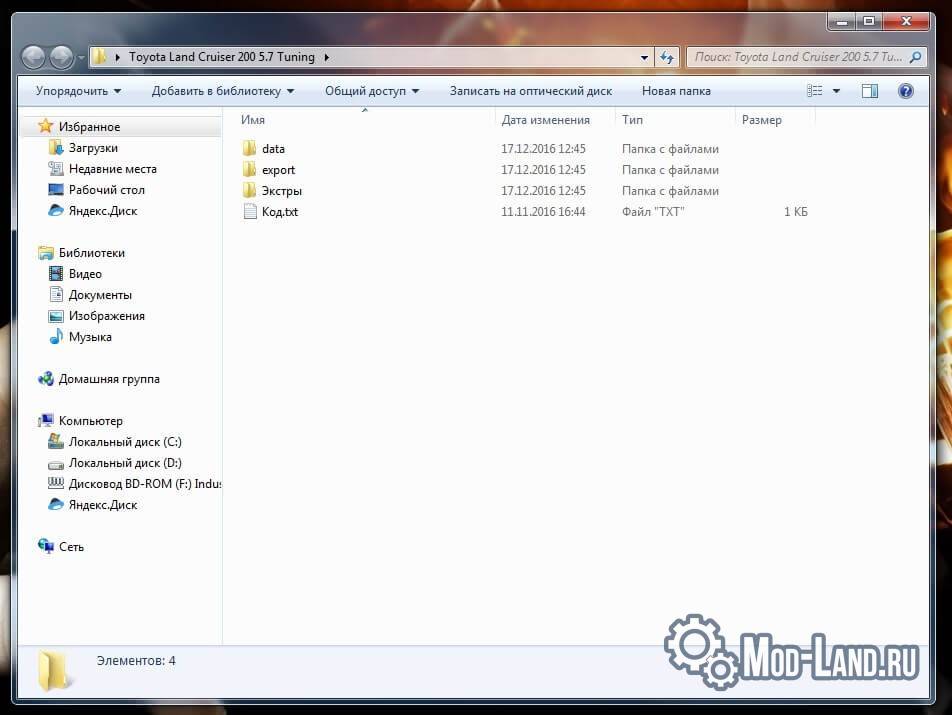
Теперь вам необходимо скопировать папки data и export в папку, в которую установлена игра City Car Driving. При копировании папок, вам будет предложено заменить уже имеющиеся папки и файлы — необходимо согласиться на замену.
Далее переходим в папку «config», которая находится по адресу \City Car Driving\data\config и находим в ней файл «player_cars.xml«.
Открываем данный файл при помощи блокнота и перед закрывающим тегом вставляем содержимое файла «Код» из папки с модом.
Сохраните файл «player_cars.xml» (важно, чтобы файл был сохранен в кодировке UTF-8). Теперь можете зайти в игру и выбрать новую машину в разделе пользовательский транспорт.
Теперь давайте рассмотрим вариант с автоматической установкой модификаций.
Автоматическая установка модов в City Car Driving
Многие авторы создают моды для City Car Driving с возможностью автоматической установки. Обычно такие файлы имеют расширение .pkg. Их можно установить в игру с помощью программы «мод-менеджер».
Существует несколько инсталяторов модификаций от различных авторов. Среди самых популярных следующие:
Рассмотрим автоматическую установку мода в игру City Car Driving с помощью мод-менеджера от FullOyunMod.
При желании, можно тут же установить «Экстры» (дополнения). Для этого нажмите на название дополнения в правом столбце. При успешной инсталляции, так же появится информационное окошко.
Так же вы можете удалить мод из игры. Для этого нужно нажать кнопку «Unistall Mod».
Видео инструкция по установке модов в City Car Driving
Вы можете посмотреть видео, в котором подробно описан процесс установки машин в игру City Car Driving.
Теперь вы знаете, как правильно устанавливать моды для City Car Driving (версий 1.5.0, 1.5.1, 1.5.2 и 1.5.3), а это значит, что теперь вы можете установить множество новых машин и наслаждаться игрой.